Artykuły
Cylindry, ścieżki i sektory na fali 2.4GHz
 Do niedawna słowa "dysk twardy" oraz "palmtop" występujące w jednym zdaniu, oznaczać mogły praktycznie tylko jedno - napęd MicroDrive, w postaci karty CompactFlash lub dysk twardy na PCMCIA. Obecnie słowa te kojarzą się coraz częściej z przenośnymi dyskami USB, z których korzystać mogą palmtopy wyposażone w kontroler hosta USB. To jednak nie wszystkie sposoby na uzyskanie mobilnego dostępu do dużego magazynu danych. Prawdopodobnie mało kto pamięta, że kilka lat temu firma Toshiba wpadła na pomysł stworzenia niewielkiego, przenośnego dysku twardego komunikującego się z urządzeniami za pomocą łącza bezprzewodowego. Wybór padł wtedy na technologię Bluetooth. Niestety napęd ten o nazwie Hopbit nie był sprzedawany nigdzie poza krajami azjatyckimi, dlatego też zdobył on raczej niewielką popularność. Swoją drogą, rozwiązanie to oferowało dość ograniczoną funkcjonalność, co wynikało z limitów narzucanych przez technologię BT - niewielkie transfery. Czy istnieje w takim razie sposób na usprawnienie pomysłu na bezprzewodowy dysk twardy? Niezłym rozwiązaniem wydaje się być zastąpienie modułu Bluetooth kartą sieci bezprzewodowej WLAN. Z przyjemnością prezentujemy test takiego urządzenia firmy ASUS. Gdy zamawiałem ten sprzęt do testu myślałem, że wiem sporo na jego temat. Okazało się, że byłem w dużym błędzie. Urządzenie to zaskakiwało mnie coraz bardziej z każdą stroną wertowanej instrukcji obsługi, do której zabrałem się zaraz po rozpakowaniu pudełka. Wewnątrz opakowania poza wspomnianym pisemkiem Quick Start Guide, znajdowała się obudowa na dysk twardy, mała antenka WLAN, zasilacz, płyta z oprogramowaniem i instrukcją obsługi w formie pliku PDF oraz kabel sieciowy zakończony po obu stronach wtyczkami RJ-45.
Do niedawna słowa "dysk twardy" oraz "palmtop" występujące w jednym zdaniu, oznaczać mogły praktycznie tylko jedno - napęd MicroDrive, w postaci karty CompactFlash lub dysk twardy na PCMCIA. Obecnie słowa te kojarzą się coraz częściej z przenośnymi dyskami USB, z których korzystać mogą palmtopy wyposażone w kontroler hosta USB. To jednak nie wszystkie sposoby na uzyskanie mobilnego dostępu do dużego magazynu danych. Prawdopodobnie mało kto pamięta, że kilka lat temu firma Toshiba wpadła na pomysł stworzenia niewielkiego, przenośnego dysku twardego komunikującego się z urządzeniami za pomocą łącza bezprzewodowego. Wybór padł wtedy na technologię Bluetooth. Niestety napęd ten o nazwie Hopbit nie był sprzedawany nigdzie poza krajami azjatyckimi, dlatego też zdobył on raczej niewielką popularność. Swoją drogą, rozwiązanie to oferowało dość ograniczoną funkcjonalność, co wynikało z limitów narzucanych przez technologię BT - niewielkie transfery. Czy istnieje w takim razie sposób na usprawnienie pomysłu na bezprzewodowy dysk twardy? Niezłym rozwiązaniem wydaje się być zastąpienie modułu Bluetooth kartą sieci bezprzewodowej WLAN. Z przyjemnością prezentujemy test takiego urządzenia firmy ASUS. Gdy zamawiałem ten sprzęt do testu myślałem, że wiem sporo na jego temat. Okazało się, że byłem w dużym błędzie. Urządzenie to zaskakiwało mnie coraz bardziej z każdą stroną wertowanej instrukcji obsługi, do której zabrałem się zaraz po rozpakowaniu pudełka. Wewnątrz opakowania poza wspomnianym pisemkiem Quick Start Guide, znajdowała się obudowa na dysk twardy, mała antenka WLAN, zasilacz, płyta z oprogramowaniem i instrukcją obsługi w formie pliku PDF oraz kabel sieciowy zakończony po obu stronach wtyczkami RJ-45.
Cały zestaw
Cztery w jednym - kto by się spodziewał?
Kieszeń firmy ASUS, o nazwie WL-HDD2.5 to prawdziwie wielofunkcyjne urządzenie. Otóż po pierwsze pozwala ona na dostęp do przechowywanych na dysku plików urządzeniom wyposażonym w karty sieci bezprzewodowej WLAN. Warto tutaj zaznaczyć, że nie chodzi tylko o standard 802.11b. Kieszeń ta jest bowiem zgodna z urządzeniami pracującymi także w technologii 802.11g, co wiąże się m.in. ze znacznie większymi prędkościami przesyłu danych. Po drugie kieszeń posiada również zwykłe gniazdo RJ-45. Dzięki niemu dostęp do dysku mogą mieć również urządzenia nie wyposażone w karty sieci bezprzewodowych, gdy przy pomocy znajdującego się w komplecie kabla podłączymy kieszeń np. do huba sieciowego lub bezpośrednio do karty LAN peceta. Po trzecie kieszeń wyposażona jest w gniazdko USB, które służy do automatycznego zgrywania plików z urządzeń zgodnych ze standardem USB Mass Storage, czyli np. aparatów cyfrowych, czy też pamięci flash. Na koniec pozostawiłem cechę, która zaskoczyła mnie najbardziej. Otóż moduł WLAN owej kieszeni firmy ASUS może pracować nie tylko w trybie ad-hoc, ale również infrastructure. Oznacza to po prostu, że jest to w pełni funkcjonalny punkt dostępowy do sieci WLAN. Po podłączeniu do zwykłego huba sieciowego, kieszeń ta potrafi nie tylko udostępnić lokalne zasoby dysku twardego ale również działać jako bezprzewodowy pomost pomiędzy naszą domową siecią, a urządzeniami zgodnymi ze standardem WLAN 802.11b lub 802.11g.
Śrubokręt i do dzieła...
Po zapoznaniu się z instrukcją obsługi przystąpiłem do montażu 2.5" dysku twardego wewnątrz kieszeni. Procedura jest raczej prosta. Najpierw wyciągamy wnętrze kieszeni, które obficie najeżone jest różnymi układami, co przy tak bogatej funkcjonalności jest rzeczą zrozumiałą. Następnie umieszczamy w odpowiednim miejscu dysk twardy, wsuwamy jego piny w gniazdko i przykręcamy całość trzema śrubkami. Potem umieszczamy "bebechy" z powrotem wewnątrz kieszeni i przykręcamy kolejne dwie śrubki. Pozostaje już tylko podłączyć antenę i podpiąć zasilacz. Niestety kieszeń ta nie posiada wbudowanego źródła zasilania, dlatego też jesteśmy skazani na poszukiwanie gniazdka by móc z dysku korzystać. Cała procedura instalacji przedstawiona jest na poniższych fotografiach.

Wysuwamy wnętrze kieszeni

Zbliżenie na płytę główną od strony wlutowanych układów

Na odwrocie miejsce przeznaczone dla 2.5" dysku twardego

Jeszcze jedno zbliżenie

Zamontowany dysk

Zestaw śrubek - dwie duże przeznaczone są do skręcenia całej obudowy, a trzy mniejsze
służą do zamocowania dysku twardego do płyty głównej
służą do zamocowania dysku twardego do płyty głównej

Zbliżenie na wnętrze kieszeni - widoczna metalowa prowadnica dla płyty głównej.
Jest ona połączona z metalową siatką wyściełającą wewnętrzne obudowy, która pełni rolę wbudowanej anteny
Jest ona połączona z metalową siatką wyściełającą wewnętrzne obudowy, która pełni rolę wbudowanej anteny

Wsuwamy płytę z przykręconym dyskiem twardym do obudowy kieszeni

Tak prezentuje się zmontowana kieszeń, z przykręconą małą anteną
Wygląd
ASUS WL-HDD2.5 nie należy do najmniejszych urządzeń. Gabaryty tej kieszeni porównać można prędzej do punktu dostępowego WLAN niż do normalnej obudowy USB na przenośny dysk twardy. Testowane urządzenie ma wymiary: 180 mm x 90 mm x 25 mm i waży 200g - bez zamontowanego dysku. Kieszeń wykonana jest z plastiku, który swym kolorem imituje metal. Mimo to całość sprawia dość solidne wrażenie.
Jak można było zauważyć na powyższych zdjęciach, przedni panel WL-HDD2.5 obfituje w różne gniazdka i diody. Patrząc od strony lewej widzimy gniazdko dla wtyczki zasilacza, gniazdo USB, gniazdo RJ-45 oraz cztery diody i przycik uruchamiania kieszeni. Gdy przyjrzeć się dokładniej diód jest więcej - dwie dodatkowe widoczne są w rogach gniazdka dla kabla sieciowego. Ich aktywność informuje o fakcie przesyłania danych przez ten interfejs. Przy czym lewa dioda mruga gdy dane przesyłane są z prędkością 100Mbps, a prawa gdy transfer jest 10 razy mniejszy. Natomiast pozostałe cztery diody informują odpowiednio o: komunikacji USB i włączonym zasilaniu (górny rząd patrząc od lewej); oraz pracy dysku twardego i aktywności połączenia WLAN - dla dolnego rzędu.

Zbliżenie na panel przedni
Funkcjonalność
Kieszeń jest standardowo skonfigurowana na automatyczne pobieranie danych takich jak adres IP, maska podsieci itd. Dlatego też po podłączeniu jej kablem do sieci komputerowej, w której uruchomiony jest serwer DHCP wszystko skonfiguruje się automatycznie. Tak też było i w moim przypadku. Gdy tylko wpiąłem kieszeń do najzwyklejszego routera z wbudowanym modemem, którego używam do dzielenia domowej Neostrady, Access Point był od razu aktywny i mogłem z palmtopa przeglądać zarówno zasoby domowej sieci, pobierać pliki z wbudowanego dysku jak i uzyskać dostęp do Internetu. Wszystko to bez zbędnej konfiguracji.
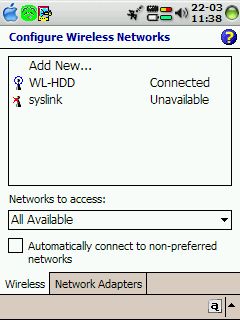
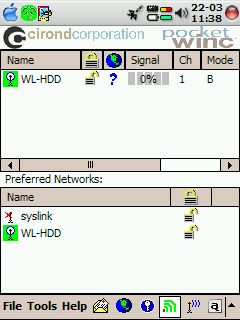
Po lewej standardowy menadżer połączeń WiFi systemu WM 2003, a po prawej okno aplikacji PocketWinc.
Oba zrzuty ekranu prezentują wykryty punkt dostępowy, do którego podłączony jest palmtop
Oba zrzuty ekranu prezentują wykryty punkt dostępowy, do którego podłączony jest palmtop
By zobaczyć dysk twardy w eksploratorze plików na PDA należy podać jego nazwę sieciową w odpowiednim okienku. Do tego celu wykorzystać można zarówno zwykłego pocketowego File Explorera (klikamy w pierwszą od prawej ikonkę, na dolnym pasku programu) jak i inny program tego typu - ja skorzystałem z Resco File Explorera.
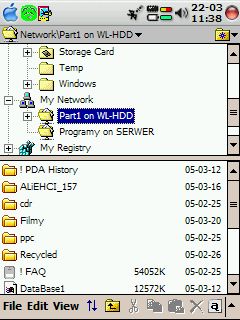
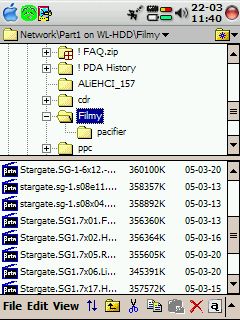
Przeglądanie zasobów dysku twardego z poziomu aplikacji Resco File Explorer 2003
Tam wpisałem nazwę, którą identyfikuje się dysk twardy, czyli WL-HDD i oczom moim ukazały się dwa foldery. Pierwszy o nazwie Configuration znajduje się nie na dysku ale w pamięci samej kieszeni. Zawiera on tylko dwa pliki, które są stronami HTML. Przy ich pomocy konfiguruje się urządzenie. Wystarczy kliknąć na nazwę takiego pliku, i na wyskakującej stronie internetowej podać login i hasło dostępu do okna konfiguracji. Dane te zapisane są na naklejce umieszczonej na obudowie dysku - wcześniej szukałem tego we wspomnianym Quick Start Guide, ale bez większych sukcesów. Drugi z katalogów o nazwie Part1 prowadzi już do zamontowanego w kieszeni dysku twardego. Dlaczego taka dziwna nazwa? Otóż gdyby nasz dysk podzielony był na partycje to byłby one widoczne jako kolejne katalogi. Z poziomu pocketa mogłem spokojnie przemieszczać się po gąszczu folderów znajdujących się na dysku, kopiować i wklejać pliki, a nawet odtwarzać zapisane tam filmy. Transfer był oczywiście wystarczający, by spokojnie oglądać zoptymalizowane dla PDA filmy. Odpaliłem nawet kilka nieprzystosowanych dla palmtopa plików AVI, ale obraz na moim iPAQ 4150 był momentami niezbyt płynny, szczególnie gdy dużo działo się na ekranie. Oczywiście jest to raczej wina samego palmtopa, a nie dysku czy też zbyt wolnego przesyłu danych.
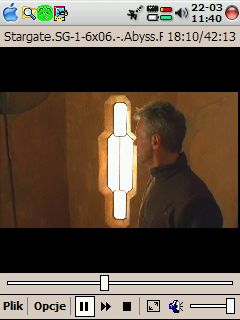
Oglądamy odcinek StarGate'a na PDA - bezpośrednio z dysku twardego,
bez specjalnej kompresji filmu do formatu palmtopa
bez specjalnej kompresji filmu do formatu palmtopa
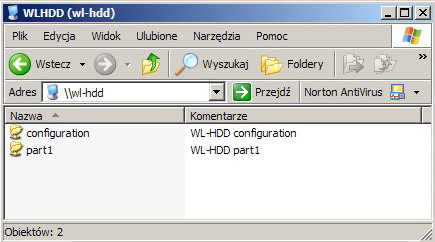
Oto dwa główne katalogi kieszeni - folder konfiguracyjny i pierwsza partycja dysku twardego
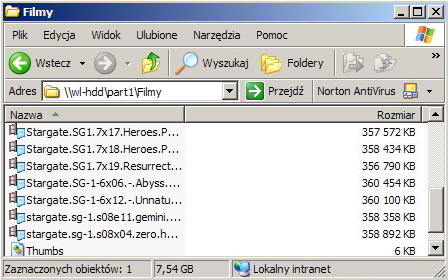
Tym razem przeglądamy folder z filmami z poziomu peceta
Oto kilka zrzutów ekranu z okien konfiguracyjnych punktu dostępowego. Poza standardowymi dla Access Pointów opcjami, znajdziemy tutaj również zakładkę odpowiedzialną za obsługę dysku twardego. Możemy bowiem z poziomu tej specjalnej strony internetowej np. sformatować dysk, a także podzielić go na kilka partycji. Dysk skonfigurować można tak by dostęp do niego był możliwy nie tylko przez zwykłego eksploratora sieci, ale również przez FTP. Oprogramowanie kieszeni tworzy bowiem serwer FTP, gdzie dowolnie można skonfigurować np. prawa dostępu użytkowników do poszczególnych zasobów dysku. Kliknięcie w miniaturę danego zrzutu ekranu otworzy jego powiększenie.
Podsumowanie
Ogólnie rzecz biorąc kieszeń z zamontowanym dyskiem działała bez zarzutu. Zarówno automatyczne zgrywanie fotek z aparatów cyfrowych jak i dostęp do dysku na różne - kablowe i bezprzewodowe sposoby, nie sprawiał większych problemów. Nawet gdy moduł radiowy kieszeni pracował w trybie 802.11g, palmtop HP iPAQ 4150 bez problemu nawiązywał połączenie - co często jest sprawą dość problematyczną. Urządzenie charakteryzuje się sporym zasięgem pracy modułu bezprzewodowego. W całym dwupiętrowym budynku sygnał był wystarczająco silny by swobodnie korzystać z internetu lub samego dysku. Producent podaje zasięg do 100 metrów na otwartej przestrzeni, co oczywiście spokojnie można zwiększyć - nawet do kilku kilometrów, przy zastosowaniu odpowiedniej anteny zewnętrznej. Bez problemu podłączymy ją do tej kieszeni gdyż posiada ona standardowe gniazdko R-SMA. Niestety ASUS WL-HDD2.5 nie jest urządzeniem idealnym. Według mnie produkt ten ma tylko dwie, ale za to znaczące wady. Pierwszy minus to fakt, iż kieszeń ta nie jest urządzeniem mobilnym, w pełnym tego słowa znaczeniu. Nie posiada bowiem zintegrowanego źródła energii - bez podłączenia zasilacza nie uzyskamy dostępu do jej bogatej funkcjonalności. Co prawda bateria takiego urządzenia musiałaby być naprawdę spora, by udźwignąć całą elektronikę i pozwolić przynajmniej na kilka godzin swobodnej pracy. Druga sprawa tyczy się szybkości pracy tej kieszeni. Takie przenośne dyski twarde kupuje się głównie po to, by móc przenosić większą ilość danych z jednego odległego komputera do innej maszyny. Otóż gdy zależy nam by w jak najkrótszym czasie przegrać na mobilny dysk np. 10 ściągniętych z internetu filmów, to zakup takiej kieszeni nie jest najlepszym rozwiązaniem. Transfer oferowany zarówno przez interfejs bezprzewodowy WLAN jak i LAN nie należy w dzisiejszych czasach do zbyt szybkich. Dla 802.11b mamy bowiem tylko 11Mbps, dla 802.11g 54Mbps, natomiast przez zwykły kabel sieciowy dane nie polecą szybciej jak 100Mbps. Osiągi te w porównaniu do możliwości przenośnych napędów w standardzie USB 2.0 są mierne. Takie dyski wyciągają bowiem prędkość do 480Mbps, co zapewnia prawdziwie komfortowe warunki, przy przegrywaniu większej ilości danych. Dlatego też kieszeń WL-HDD2.5 firmy ASUS polecić mogę tylko tym osobom, którym bardziej zależy na bezprzewodowym dostępie do plików jak i sieci komputerowej z poziomu urządzenia przenośnego, niż tym którzy jednorazowo pragną przegrywać duże ilości danych. Do plusów zaliczyć można również raczej atrakcyjną cenę tego produktu. Za 405zł brutto otrzymujemy bowiem urządzenie o bardzo dużej funkcjonalności - wspomniane na wstępie 4-w-1.
Za dostarczenie urządzenia do testu dziękujemy warszawskiej firmie Scientific. Produkt ten można nabyć m.in. w sklepie internetowym X1.pl.
Update: Przez przypadek znalazłem jeszcze jeden minus kieszeni. Otóż na podstawowej wersji firmware obsługuje ona dyski twarde tylko o pojemności do 40GB, a partycie NTFS dostępne są tylko w trybie do odczytu. Można jednak podzielić większy dysk na 40GB partycje i wszystko będzie funkcjonować.